6 лучших бесплатных программ для редактирования видео для ПК (2022) — бесплатные приложения для редактирования видео для ПК
Опубликовано: 2022-08-27Сегодня видеоконтент правит Интернетом. Будь то платформы социальных сетей, веб-сайты, реклама или личные блоги, вы можете найти захватывающие видео повсюду!
Вы также хотите создавать потрясающие видеоролики, которые притягивают людей к вашему бренду как магниты? Тогда, мой друг, вам нужна хорошая программа для редактирования видео. А если вы только начинаете, вам идеально подойдет бесплатный видеоредактор !
Интернет переполнен сотнями видеоредакторов, поэтому найти тот, который соответствует вашим потребностям, может быть сложно. Но не беспокойтесь!
Мы проделали всю тяжелую работу за вас и нашли 6 лучших бесплатных программ для редактирования видео для ПК . Это программное обеспечение для редактирования видео в основном предназначено для пользователей Windows и не стоит ни копейки!

В этой статье мы начнем с обсуждения преимуществ бесплатного программного обеспечения для редактирования видео и того, кому следует его использовать. Затем мы рассмотрим факторы, которые следует учитывать, прежде чем выбрать бесплатный видеоредактор.
И, наконец, я расскажу о 6 лучших бесплатных программах для редактирования видео на ПК , которые вы можете скачать и начать использовать прямо сейчас!
Неважно, новичок вы или опытный редактор, если у вас слабый или мощный ПК, вы обязательно найдете видеоредактор для своих нужд к концу этой статьи.
Итак, приступим!
- Преимущества использования бесплатного программного обеспечения для редактирования видео
- Создавайте профессиональные видео
- Экономьте время
- Экономить деньги
- Поддерживать качество видео
- Кому следует использовать бесплатное программное обеспечение для редактирования видео?
- Факторы, учитываемые при выборе лучшего бесплатного программного обеспечения для редактирования видео
- Интерфейс и редактор
- Основные настройки видео
- Нет водяных знаков
- Переходы, эффекты и фильтры
- Текстовые эффекты
- Форматы ввода/вывода и качество
- Регулировка цвета и коррекция
- Озвучивание и запись видео
- Параметры настройки скорости видео
- Редактирование нескольких слоев
- 6 лучших бесплатных программ для редактирования видео на ПК
- 1. Решимость Да Винчи
- 2.ВидКлиппер
- 3. Опеншот
- 4. ХитФильм Экспресс
- 5. Кденлайв
- 6. Видеоредактор VSDC
- Вывод
- Часто задаваемые вопросы
Преимущества использования бесплатного программного обеспечения для редактирования видео
Если вы только начинаете редактировать видео, вам может подойти бесплатное программное обеспечение для редактирования видео. Ниже приведены основные преимущества использования программного обеспечения для редактирования видео для вашего бренда и личного использования.
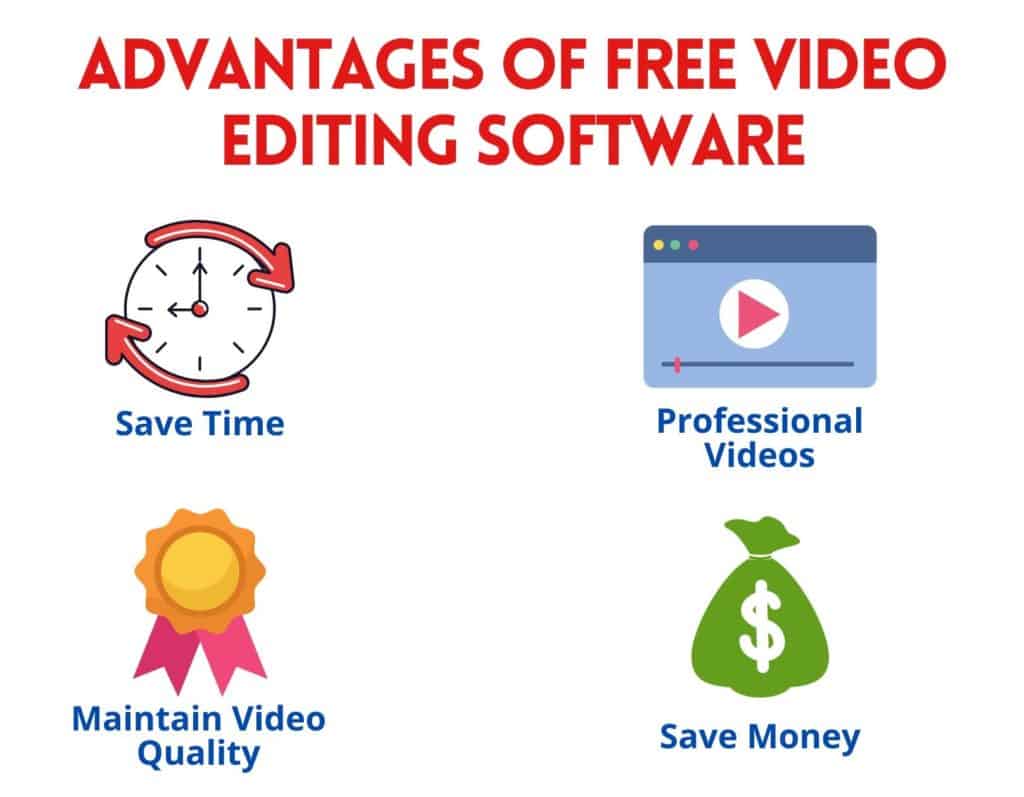
Создавайте профессиональные видео
С помощью бесплатного программного обеспечения для редактирования видео вы можете в значительной степени настроить свои видео. Добавляя плавные переходы, фильтры и специальные эффекты , вы можете легко очаровать свою аудиторию и, следовательно, развивать свой бренд!
Экономьте время
Бесплатные видеоредакторы помогут вам быстро редактировать видео самостоятельно, не прибегая к помощи профессиональных видеоредакторов. Таким образом, они экономят часть вашего времени!
Экономить деньги
Хотя вы можете не получить с ним расширенные функции, бесплатный видеоредактор предоставляет вам достаточно функций для создания видео хорошего качества для личного использования и для вашего бренда. Вы даже можете использовать изображения без авторских прав, бесплатные видеоматериалы и бесплатные музыкальные треки, чтобы сэкономить на цифровых активах.
Поддерживать качество видео
Больше никаких компромиссов в качестве видео! Бесплатные видеоредакторы имеют множество функций, которые помогут вам бесплатно создавать высококачественные видео в формате HD и 4K !
Кому следует использовать бесплатное программное обеспечение для редактирования видео?
Бесплатное программное обеспечение для редактирования видео может использовать каждый!
- Ютуберы, влогеры и геймеры могут использовать их для добавления плавных переходов в свои видео.
- Влиятельные лица социальных сетей, блоггеры и создатели контента могут использовать их для редактирования своих роликов, шорт и т. д.
- Предприниматели и малый бизнес могут использовать их для редактирования своей рекламы.
- Вы также можете использовать их в личных целях, например, для создания слайд-шоу, видео-коллажей, видео-приглашений на свадьбу или день рождения и т. д.
Говоря о моем процессе дизайна и редактирования, я лично использую Final Cut Pro для редактирования своих видео. Наряду с этим я использую Envato Elements для поиска цифровых активов, таких как изображения, видеоклипы, звуковые дорожки и т. д. для моих видео.
Мне также нравится использовать Placeit для создания макетов, логотипов и анимационных видеороликов. Кроме того, Canva и Crello — два онлайн-инструмента для дизайна, которые я использую для своего блога и социальных сетей!
Факторы, учитываемые при выборе лучшего бесплатного программного обеспечения для редактирования видео
Исследуя и тестируя различные бесплатные видеоредакторы, я учел следующие важные факторы при выборе лучших бесплатных видеоредакторов для ПК.
Интерфейс и редактор
Интерфейс — это первое, с чем вы будете взаимодействовать при использовании видеоредактора. Таким образом, важно, чтобы он был удобным и простым в использовании для новичков.
Редактор должен поддерживать различные ориентации видео, а также функцию перетаскивания.
Он также должен позволять вам предварительно просматривать видео и, при необходимости, контролировать качество предварительного просмотра видео высокого качества.
Основные настройки видео
Видеоредактор должен поддерживать основные функции редактирования вашего видеоклипа, такие как перемещение, вырезание, обрезка, удаление, вращение, изменение размера, разделение, объединение и т. д.
Нет водяных знаков
Самая большая проблема с большинством бесплатных видеоредакторов заключается в том, что когда вы экспортируете окончательные видео, они помещают поверх них собственный водяной знак!
Однако я рассмотрел только те редакторы, которые не размещают водяные знаки на ваших видео.
Переходы, эффекты и фильтры
Видеоредактор должен иметь достаточное количество видеопереходов, эффектов, фильтров и т . д., чтобы вы могли создавать с его помощью качественные правки.
Большинство видеоредакторов, которые я рассматривал, также поддерживают эффект Chroma . Он позволяет удалить зеленый экран с фона изображения и заменить его любым фоном по вашему выбору!
Текстовые эффекты
Текстовый контент играет жизненно важную роль при редактировании видео. Возможно, вам потребуется добавить субтитры, заголовки или отобразить какую-либо информацию в вашем видео.
Таким образом, видеоредактор должен иметь основные настройки текста, такие как тип шрифта , размер, цвет, выравнивание и т. д. Он также должен иметь текстовые эффекты, такие как предварительно разработанные текстовые шаблоны, текстовая анимация и т. д.
Форматы ввода/вывода и качество
Хороший бесплатный видеоредактор должен поддерживать множество форматов ввода и вывода видео. Наряду с этим, при экспорте вашего видео вы должны иметь возможность указать качество загрузки.
Регулировка цвета и коррекция
Несмотря на то, что вы получаете фильтры для улучшения ваших видео, некоторые бесплатные видеоредакторы также предлагают специальные параметры настройки цвета для внесения расширенных исправлений в ваши видео.
Озвучивание и запись видео
Хороший бесплатный видеоредактор также должен предлагать встроенные опции для записи вашего голоса и импорта его в ваши видео. Наряду с этим, он также должен предлагать достойные возможности редактирования звука.
Параметры настройки скорости видео
Вы должны иметь возможность уменьшать или увеличивать скорость вашего видео в соответствии с примененными переходами.
Редактирование нескольких слоев
Многие приложения для редактирования видео позволяют работать одновременно с несколькими слоями. Вы можете добавлять музыкальные треки , наложения изображений, анимацию, эффекты и т. д. в качестве слоев поверх видео.
Это очень полезно при работе со сложными видео.
Теперь, когда мы обсудили все факторы, которые вы должны учитывать при выборе подходящего бесплатного программного обеспечения для редактирования видео, пришло время проверить лучшее бесплатное программное обеспечение для редактирования видео для ПК.
Давайте продолжим!
6 лучших бесплатных программ для редактирования видео на ПК
Если вы любитель видео, вот видеоверсия этой статьи на языке хинди. Надеюсь, вам понравится смотреть!
1. Решимость Да Винчи
DaVinci Resolve — это бесплатный и мощный видеоредактор, разработанный Black Magic Design еще в 2009 году. Это мощное программное обеспечение, которое работает в операционных системах Windows, Mac и Linux .
DaVinci Resolve был в основном разработан для цветокоррекции , но вы можете работать со всеми основными и расширенными параметрами редактирования в этом программном обеспечении! Это идеальный инструмент для профессиональных монтажеров, которые работают со сложными видеомонтажами.
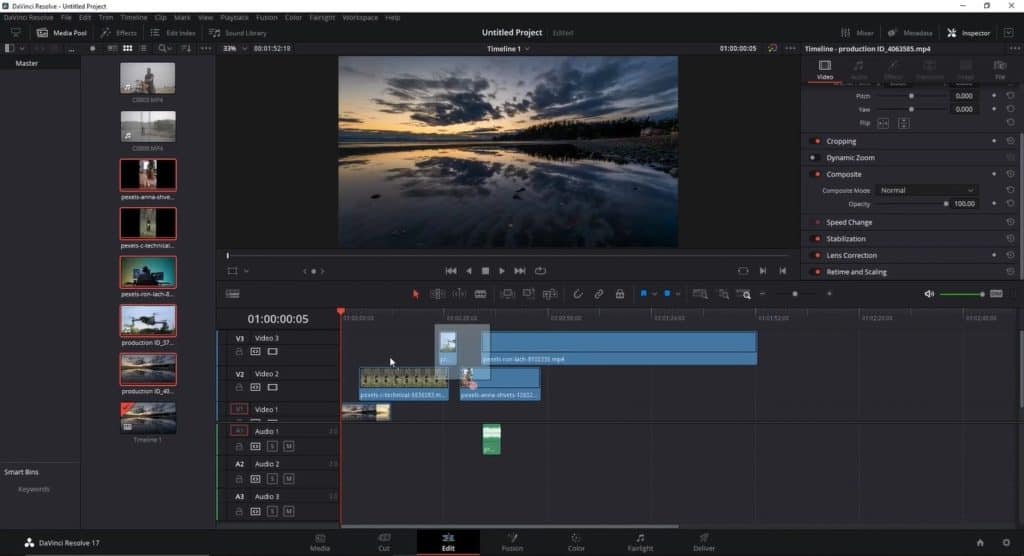
| Размер программного обеспечения | Тяжелый (около 2,5 ГБ) |
| Системные Требования | Windows 10 или выше 2 ГБ ОЗУ (рекомендуется 8 ГБ) Жесткий диск 16 ГБ SpaceIntel i7 / AMD Ryzen 72 ГБ GPU (рекомендуется 4 ГБ) |
| Доступно на | Виндовс, Мак, Линукс |
| Лучшее для | Высокопроизводительный ПК и профессиональная работа |
| Цена | Свободно |
| Аппаратное ускорение | Да |
| Наложение текста | Да |
| Вырезать/Разделить/Объединить/Повернуть | Да |
| Эффекты ключевого кадра | Да |
| Предустановленные переходы | Да |
| Стабилизация видео | Да |
| Веб-камера/аудиозапись | Да |
| Аудиофильтры | Да |
| 360° видео фильтры/3D эффекты | Да |
| Снимок | Да |
| Поддержка вертикального редактирования | Да |
| Поддержка HD/4K | Поддерживает редактирование HD-видео с минимальными настройками. Используйте рекомендуемые системные характеристики для 4K |
| Регулировка скорости | Да |
| Аудио инструменты | Да |
| Хромакей | Да |
| Водяной знак | Нет водяного знака |
Функции
Поддержка перетаскивания
Вы можете легко перетаскивать несколько файлов в монтажник проекта или прямо на временную шкалу видео . Интерфейс может показаться сложным для начинающих пользователей , но опытным редакторам он покажется удобным.
Доступны все основные параметры редактирования
DaVinci Resolve предоставляет вам доступ ко всем основным инструментам редактирования видео, таким как обрезка, перемещение, изменение размера, масштабирование, удлинение, вращение, обрезка и настройка скорости вашего видео.
Разделитель видео и аудио
В ситуациях, когда вы не хотите использовать звуковую дорожку вместе с видео, вы можете отменить связь и разделить их, а также добавить к ней другую звуковую дорожку.
Расширенные инструменты цветокоррекции
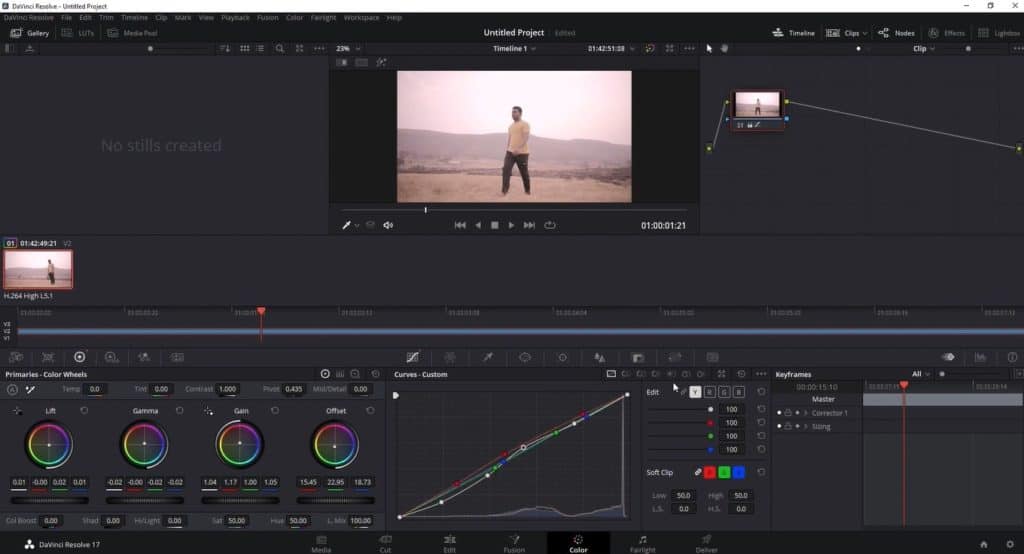
DaVinci Resolve был в первую очередь разработан для цветокоррекции и коррекции. Таким образом, вы можете выполнять чрезвычайно продвинутые уровни цветокоррекции с помощью узлов.
Создавайте вертикальные видео
Хотите создавать видео в мобильной ориентации для WhatsApp, Instagram, YouTube или других социальных сетей? С DaVinci Resolve вы можете легко выбрать разрешение видео в настройках проекта.
Поддерживает редактирование на нескольких слоях
DaVinci Resolve позволяет легко редактировать несколько слоев. Вы можете добавить столько дорожек, клипов и накладываемых изображений , сколько хотите, и получить удобный опыт редактирования.
Анимированные текстовые заголовки
Вы получаете готовые анимированные титры , которые можно просто добавить в видеоклип. Как только вы отредактируете текст в соответствии с вашим проектом, текстовый эффект готов к использованию!
Разнообразие переходов и эффектов
Вы получаете доступ к множеству базовых и расширенных переходов для ваших видео. Вы можете легко просмотреть их, наведя на них указатель мыши.
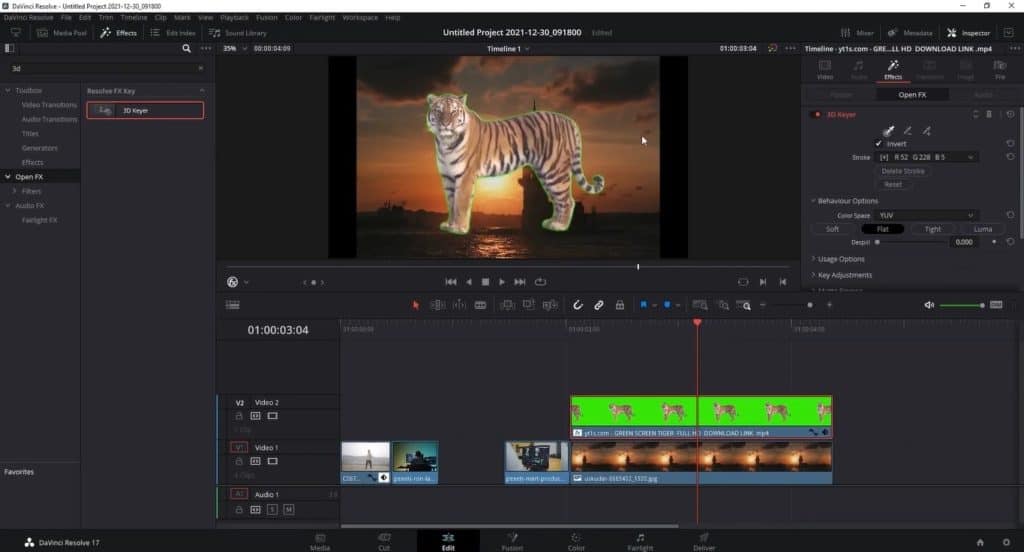
С опцией 3D Keyer вы также можете реализовать функцию Chroma Key и удалить зеленый фон с ваших изображений или клипов. Он также предлагает множество вариантов размытия, наиболее популярным из которых является размытие по Гауссу!
Исключительные функции озвучивания и записи
Если вы хотите заменить часть вашего голоса за кадром в видео, DaVinci Resolve позволяет легко это сделать. Все, что вам нужно сделать, это переименовать звуковую дорожку и начать записывать все, что вы хотите, прямо поверх нее.
После того, как запись будет сделана, вы можете легко импортировать ее на свою временную шкалу и исправить ее там, где это необходимо.
Специальная вкладка для экспорта видео
Вы можете легко экспортировать свои видео для определенных социальных сетей или платформ облачного хранилища . Например, вы получаете специальные опции для YouTube, Vimeo, Twitter, Dropbox и т. д.
Он автоматически применяет к нему все настройки видео, и вам не нужно их менять. Вы также можете экспортировать видео в пользовательских размерах. Скорость экспорта также довольно высока .
Плюсы
- Высокая скорость экспорта.
- Лучшее программное обеспечение для цветокоррекции и коррекции.
- Специальные опции для микширования звука.
- Доступны анимированные текстовые заголовки.
- Отличные возможности для озвучивания и записи.
Минусы
- Программное обеспечение чрезвычайно сложное. Не рекомендуется для начинающих и неопытных людей.
- Программное обеспечение, ориентированное на GPU. Не может работать без графической карты.
Учебное пособие по DaVinci Resolve
2.ВидКлиппер
VidClipper — это простое и удобное приложение для редактирования видео, разработанное ToolRocket в апреле 2020 года. Оно предназначено для абсолютных новичков в редактировании видео. Таким образом, вы обнаружите, что его интерфейс и функции довольно удобны и просты для начинающих.
Будучи безумно легким, VidClipper работает на вашем ПК с Windows или ноутбуке с минимальными системными требованиями. Вы получаете сотни фильтров, переходов, шаблонов и текстовых эффектов для создания видео, которые выглядят профессионально и очаровывают зрителей.
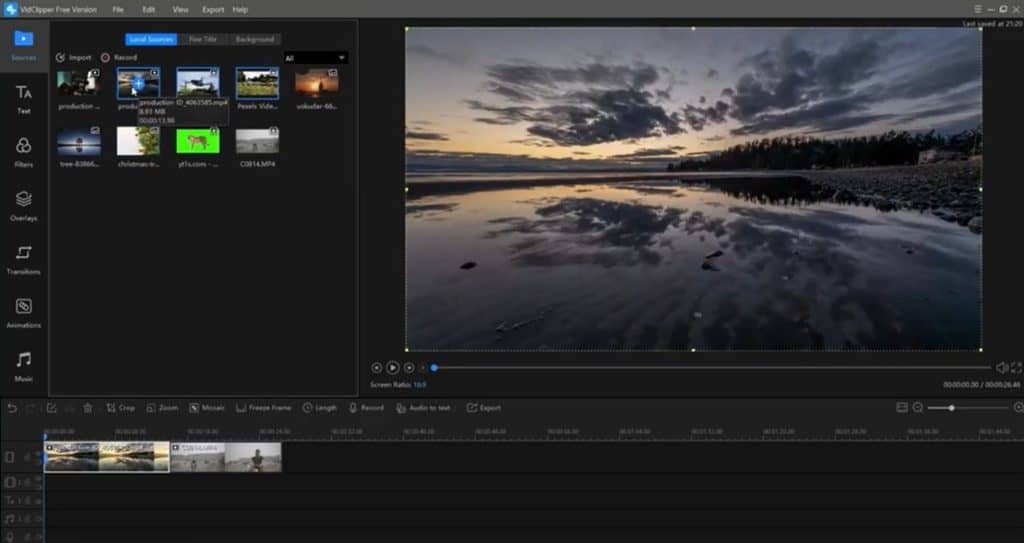
| Размер программного обеспечения | Легкий (43 МБ) |
| Системные Требования | Windows 7, 8, 101 ГБ места на жестком диске 1 ГБ ОЗУ Intel / AMD Минимум 800 МГцГП Не требуется |
| Доступно на | только Windows |
| Лучшее для | Новички, пользователи слабых ПК |
| Цена | Свободно |
| Аппаратное ускорение | Нет |
| Наложение текста | Да |
| Вырезать/Разделить/Объединить/Повернуть | Да |
| Эффекты ключевого кадра | Да |
| Предустановленные переходы | Да |
| Стабилизация видео | Нет |
| Веб-камера/аудиозапись | Да |
| Аудиофильтры | Да |
| 360° видео фильтры/3D эффекты | Нет |
| Снимок | Да |
| Поддержка вертикального редактирования | Да |
| Поддержка HD/4K | Поддерживает редактирование HDR с минимальными системными характеристиками Для редактирования HD/4k используйте рекомендуемые характеристики ПК. |
| Регулировка скорости | Да |
| Аудио Инструменты | Да |
| Хромакей | Да |
| Водяной знак | Нет водяного знака |
Функции
Редактор перетаскивания
VidClipper имеет редактор с перетаскиванием, в котором вы можете просто выбрать любой фильтр, переход, эффект и т. д. из библиотеки и поместить его на временную шкалу.
Хотя перетаскивание не работает для импорта видеоклипов. Вам нужно сначала добавить их в свой проект, а затем щелкнуть, чтобы добавить их на временную шкалу.
Плавный предварительный просмотр временной шкалы
Когда у вас есть видео, которое вы хотите отредактировать, на временной шкале, вы можете автоматически просмотреть его в окне предварительного просмотра.
В VidClipper отсутствует возможность настройки качества видео, если видео высокого качества и каждый раз при предварительном просмотре тормозит. Однако вы можете уменьшить размер исходного монитора, чтобы снизить качество видео.
Все основные параметры доступны на панели инструментов
На панели инструментов VidClipper вы можете получить доступ ко всем основным инструментам редактирования видео, таким как параметры «Отменить» и «Повторить», «Вырезать», «Обрезать» и «Удалить».
Вы также можете выполнять все основные операции, такие как расширение, перемещение, изменение размера, вращение, масштабирование, разделение, изменение масштаба или регулировка скорости вашего видео.
Работает с несколькими слоями
Если вы хотите работать с несколькими слоями вместе, VidClipper позволит вам сделать это с легкостью.
Это полезно для сложных проектов, где невозможно внести все изменения в один слой. Это сделало бы видео беспорядочным и запутанным.
С несколькими слоями вы можете разделить различные правки и получить более организованный опыт редактирования.
Поддерживает несколько ориентаций
С VidClipper вы не ограничены только созданием пейзажных видео. Вы также можете создавать вертикальные видеоролики для Instagram, ролики и т . д.
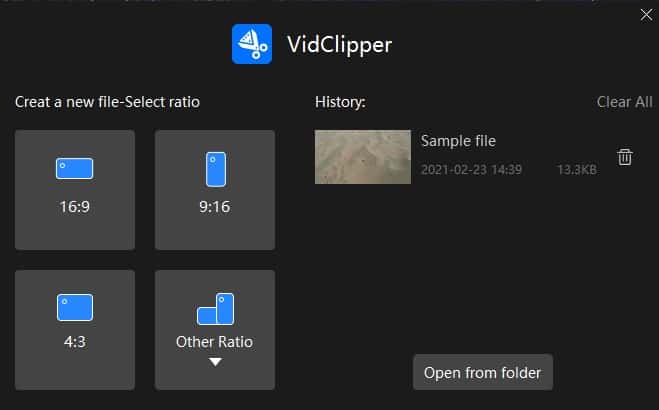
VidClipper позволяет выбрать соотношение сторон экрана прямо перед редактированием видео.
Мощная цветокоррекция и коррекция
VidClipper позволяет выполнять коррекцию цвета двумя разными способами. Вы можете выбрать один из более чем 60 фильтров или вручную отредактировать контрастность, насыщенность, яркость и т . д. по шкале ползунка, дважды щелкнув видео.
Хорошая коллекция текстовых эффектов и анимации
VidClipper также предлагает более 100 стилей текста и более 200 анимаций , которые можно использовать, чтобы сделать ваши видео еще более интерактивными и интересными для просмотра!
Обширная библиотека переходов и эффектов
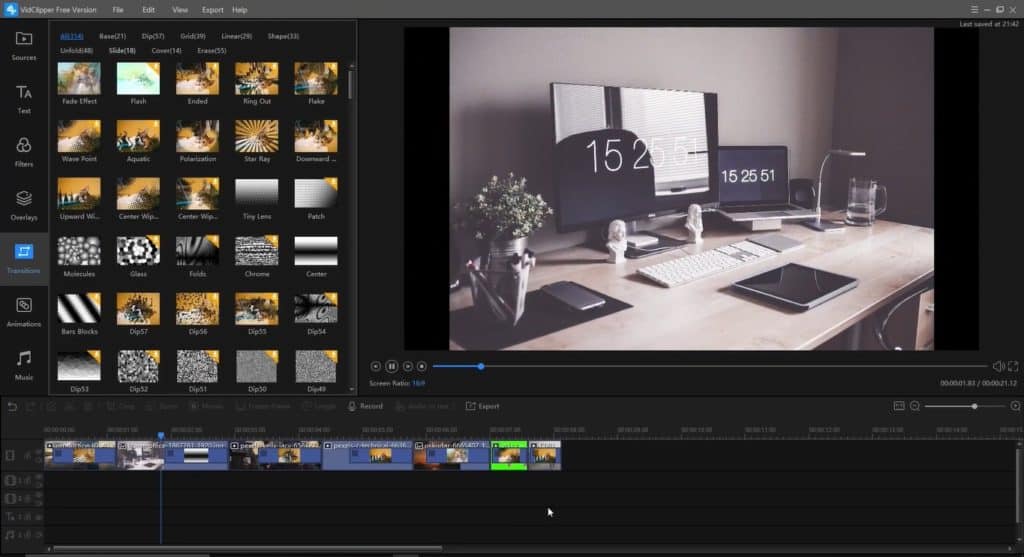
Переходы оживляют ваши видео! VidClipper имеет огромную библиотеку из более чем 300 уникальных переходов , которые вы можете просто скачать и использовать в своих видео. Вы также получаете более 70 эффектов наложения и параметры смешивания.
Простое озвучивание и запись
Вы также можете напрямую записать свой голос с панели инструментов VidClipper, и он будет добавлен в качестве звуковой дорожки к вашему видео. Это полезно, если вы записали что-то неправильно и хотите заменить это в финальном видео.
Поддержка хроматического ключа
VidClipper предлагает функцию цветового кеинга, с помощью которой вы можете легко удалить зеленый фон с вашего изображения и заменить его чем-то другим.
Несколько вариантов экспорта
VidClipper предлагает вам 6 выходных форматов для экспорта ваших видеофайлов. К ним относятся: MP4, AVI, WMV, MKV, MOV и GIF. Наряду с этим вы также можете установить выходное разрешение, качество, частоту кадров и т. Д.
Плюсы
- Чрезвычайно прост в использовании и легкий.
- Работает с низкими системными требованиями.
- Поддерживает несколько форматов загрузки.
- Впечатляющая коллекция переходов, анимации, фильтров и текстовых эффектов.
Минусы
- Невозможно установить качество предварительного просмотра видео.
3. Опеншот
OpenShot — бесплатный видеоредактор с открытым исходным кодом, выпущенный в 2008 году. Он доступен для Windows, Mac, Linux и Chrome OS . OpenShot — это легкий и простой в использовании видеоредактор.
Он наиболее известен своими визуальными эффектами и впечатляющей коллекцией переходов и анимаций. Он поставляется со всеми основными операциями редактирования видео, что делает его подходящим вариантом для начинающих.
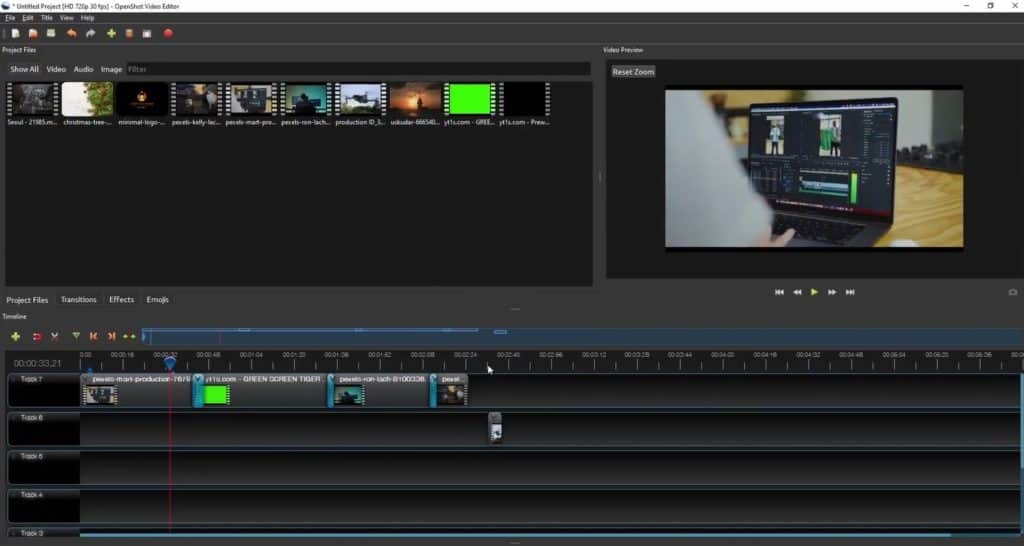
| Размер программного обеспечения | Легкий (166 МБ) |
| Системные Требования | Windows 7, 8, 10 / LinuxХранилище 500 МБ4 ГБ ОЗУЛюбой многоядерный процессорГП 1 ГБ |
| Доступно на | Windows, Linux, Mac, ОС Chrome |
| Лучшее для | Эффекты, Пользователи ПК среднего уровня, Начинающие |
| Цена | Свободно |
| Аппаратное ускорение | Да |
| Наложение текста | Да |
| Вырезать/Разделить/Объединить/Повернуть | Да |
| Эффекты ключевого кадра | Да |
| Предустановленные переходы | Да |
| Стабилизация видео | Да |
| Веб-камера/аудиозапись | Да |
| Аудиофильтры | Да |
| 360° видео фильтры/3D эффекты | Нет |
| Снимок | Да |
| Поддержка вертикального редактирования | Да |
| Поддержка HD/4K | 16 ГБ ОЗУ рекомендуется для редактирования видео 4k |
| Регулировка скорости | Да |
| Аудио инструменты | Да |
| Хромакей | Да |
| Водяной знак | Нет водяного знака |
Функции
Перетащите и загрузите
OpenShot позволяет легко перетаскивать несколько файлов прямо на временную шкалу видео . Это очень полезно, если вы хотите сэкономить время.
Дружественный интерфейс
Он имеет интуитивно понятный интерфейс и чистый и удобный макет , который хорош для новичков в редактировании видео. Они найдут интерфейс и редактор довольно простыми для понимания и использования.
Доступны все основные параметры редактирования
С помощью OpenShot вы можете вносить все основные изменения в свой клип, такие как обрезка, обрезка, изменение размера, изменение масштаба, поворот, регулировка скорости и т. д. Вы также можете предварительно просмотреть свой видеоклип в режиме реального времени . Однако возможность установить качество предварительного просмотра пока недоступна.
Впечатляющая библиотека переходов и текстовых эффектов
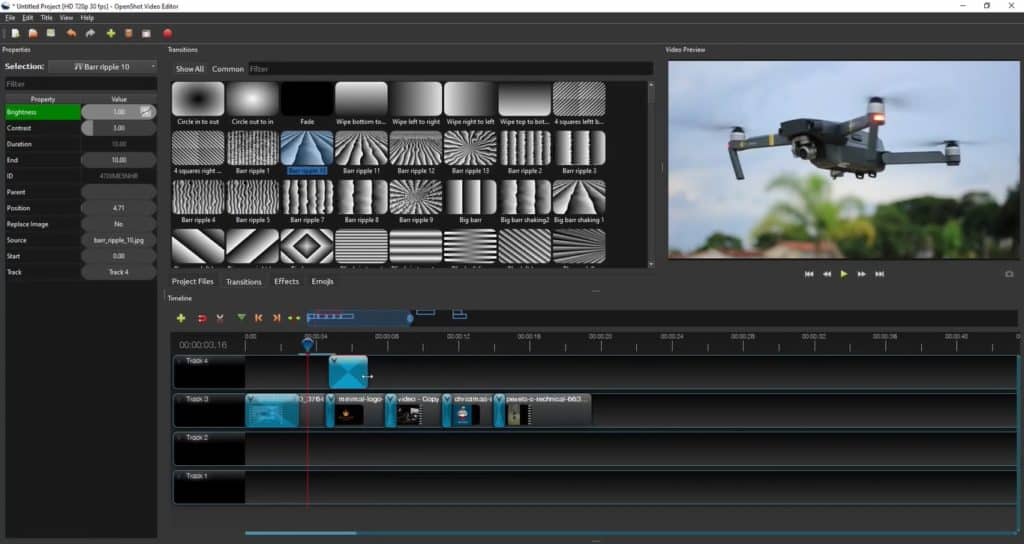
OpenShot в основном известен своей обширной коллекцией переходов . Самое приятное то, что вы узнаете, как будет вести себя переход, прежде чем поместить его на временную шкалу! Чтобы реализовать переход, вам нужно просто бросить его между двумя клипами.
Вы также получаете множество готовых к использованию текстовых эффектов в библиотеке OpenShot. Вы можете изменить тип шрифта, цвет, размер, выравнивание, фон и т . д. выбранного текста.
Цветокоррекция и хромакей
OpenShot предлагает все основные функции цветокоррекции, такие как размытие, яркость, цветовой сдвиг, оттенок и многое другое.
Для настройки цвета ваших клипов или изображений вам нужно просто перетащить эффекты на временную шкалу. Затем вы можете настроить их на ползунке в соответствии с вашими требованиями.
Также доступна функция Chroma Key, так что вы можете просто перетащить эффект Chroma Key на временную шкалу и удалить зеленый фон в его свойствах.
Редактировать на нескольких слоях
Вы можете работать с любым количеством слоев. Он позволяет добавлять аудиофайлы, видеоклипы, текст, наложения изображений и эффекты поверх видеоклипа , если вы хотите внести более сложные изменения.

Быстро переключайте ориентацию видео
В настройках проекта вы можете легко изменить ориентацию ваших видео. Таким образом, эта функция может помочь вам создавать вертикальные видео для платформ социальных сетей так же легко, как и горизонтальные.
Множество анимированных объектов
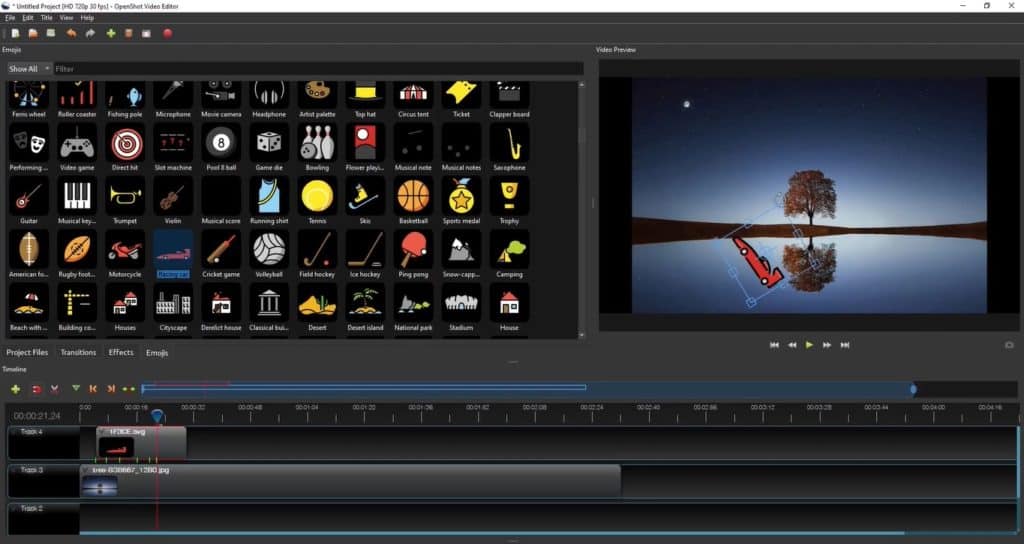
Вы также получаете большую коллекцию бесплатных ресурсов, которые вы можете анимировать в соответствии с вашим воображением и использовать в своих видеоклипах. Анимировать их довольно просто, и даже новичок справится с этим в кратчайшие сроки!
Эти активы сделают ваши видеоклипы более интересными для просмотра и придадут вашим видео преимущество.
Несколько форматов экспорта
OpenShot позволяет экспортировать готовые видео в следующие форматы: MP4, MOV, AVI, FLV, OGG, WEBM, MKV, MPEG и т. д.
Плюсы
- Разнообразие форматов экспорта.
- Простое в использовании программное обеспечение для начинающих.
- Возможно редактирование на нескольких слоях.
- Большая коллекция готовых переходов, анимированных ресурсов и текстовых эффектов.
Минусы
- Наблюдаются лаги при предварительном просмотре видео.
Учебное пособие по OpenShot
4. ХитФильм Экспресс
HitFilm Express — программа для редактирования видео профессионального уровня, разработанная в 2014 году компанией FXHome. ( Эта компания была приобретена Artlist в июле 2021 года.)
HitFilm Express поставляется с расширенными инструментами VFX и цветокоррекции. Он доступен для Windows и MacOS и лучше всего подходит для пользователей YouTube, студентов, геймеров и новичков , которым нужно бесплатное решение для редактирования видео.
HitFilm Express можно назвать лучшей бесплатной альтернативой Adobe Premiere Pro!
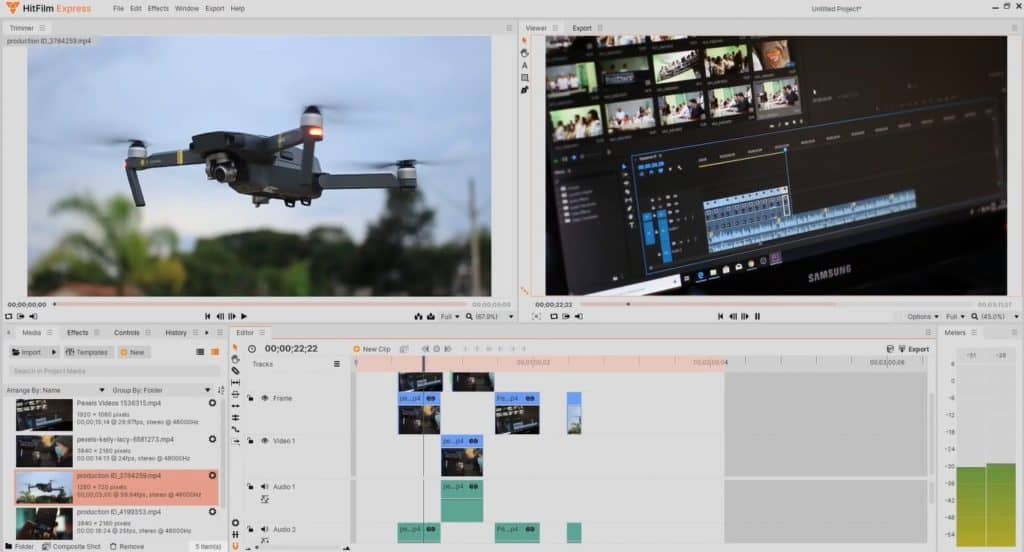
| Размер программного обеспечения | 440 МБ |
| Системные Требования | Windows 8 / macOS1,2 ГБ Space4 ГБ RAM, 1 ГБ GPUIntel i3, i5, AMD или аналогичный |
| Доступно на | Виндовс, Макос |
| Лучшее для | Пользователи ПК среднего уровня, начинающие |
| Цена | Свободно |
| Аппаратное ускорение | Да |
| Наложение текста | Да |
| Вырезать/Разделить/Объединить/Повернуть | Да |
| Эффекты ключевого кадра | Да |
| Предустановленные переходы | Да |
| Стабилизация видео | Да |
| Веб-камера/аудиозапись | Да |
| Аудиофильтры | Да |
| 360° видео фильтры/3D эффекты | Возможен 360-градусный монтаж видео |
| Снимок | Да |
| Поддержка вертикального редактирования | Да |
| Поддержка HD/4K | Да |
| Регулировка скорости | Да |
| Аудио инструменты | Да |
| Хромакей | Да |
| Водяной знак | Нет водяных знаков |
Функции
Интерфейс напоминает Premiere Pro
Если вы когда-либо использовали Premiere Pro для редактирования видео, вы обнаружите, что пользовательский интерфейс HitFilm Express точно такой же.
Он также поддерживает загрузку с помощью перетаскивания , поэтому вы можете легко перетаскивать несколько файлов на временную шкалу и редактировать их вместе.
Доступны все основные параметры редактирования видео
Вы получаете все основные параметры редактирования видео, такие как обрезка, перемещение, обрезка, изменение размера, изменение масштаба, обрезка, настройка скорости клипа и т. д.
Плавный предварительный просмотр временной шкалы
Вы можете просмотреть временную шкалу видео в режиме реального времени, и если ваши видеоклипы имеют высокое качество, вы можете указать качество предварительного просмотра, чтобы избежать ненужных задержек при редактировании.
Может создавать вертикальные видео
Если вы хотите создавать вертикальные видео для своих социальных сетей или других платформ, HitFilm Express позволяет легко изменить ориентацию видео в настройках проекта.
Поддерживает многослойное редактирование
HitFilm Express также поддерживает редактирование на нескольких слоях для создания расширенных видеороликов профессионального уровня и работы со сложным редактированием. Вы можете добавлять аудио, видео, наложения изображений и текста, а также другие эффекты на свои видео.
Доступна эффективная цветокоррекция
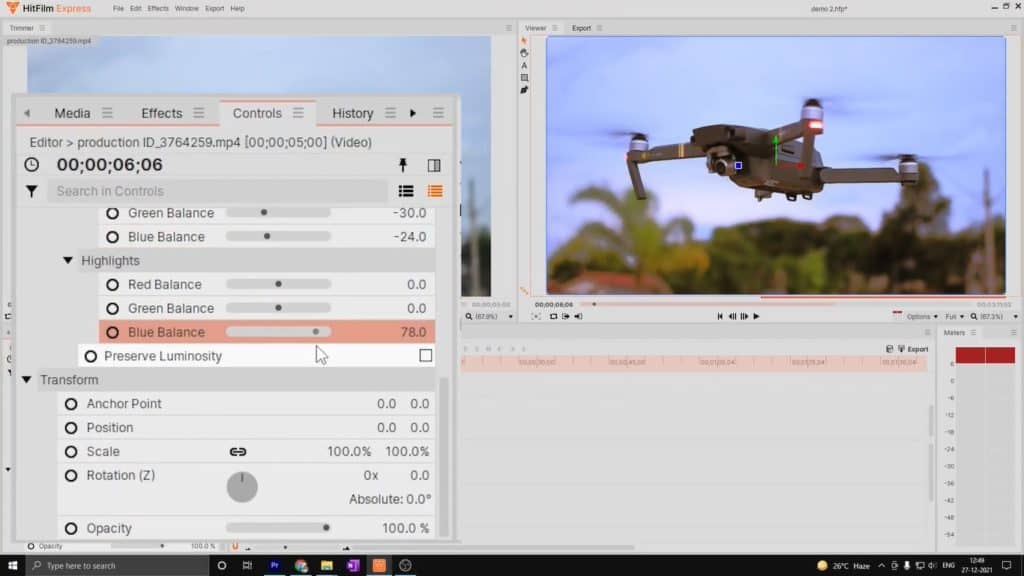
Для реализации этой функции вам необходимо загрузить эффект цветового баланса поверх вашего видеоклипа.
Затем вы можете выполнять базовые и расширенные уровни цветокоррекции по насыщенности, яркости, контрастности, экспозиции, балансу RGB, теням и т. д.
Доступно множество переходов
Вы можете наслаждаться всеми основными видеопереходами, которые доступны в видеоредакторах, таких как Zoom, Fade, Dissolve и т. д. Все, что вам нужно сделать, это перетащить их в свой видеоклип. Рендеринг занимает некоторое время, после чего вы можете предварительно просмотреть плавный переход.
Поддержка оттенков и RGB-ключей
ХитФильм Экспресс имеет альтернативу Chroma Key, называемую Hue и RGB Key. Вы можете использовать эту функцию и легко удалить зеленый фон с изображения.
Дополнительные возможности
Помимо вышеперечисленных функций, вы также получаете различные текстовые эффекты, эффект размытия, а также режимы наложения и наложения в HitFilm Express.
Простое озвучивание и запись
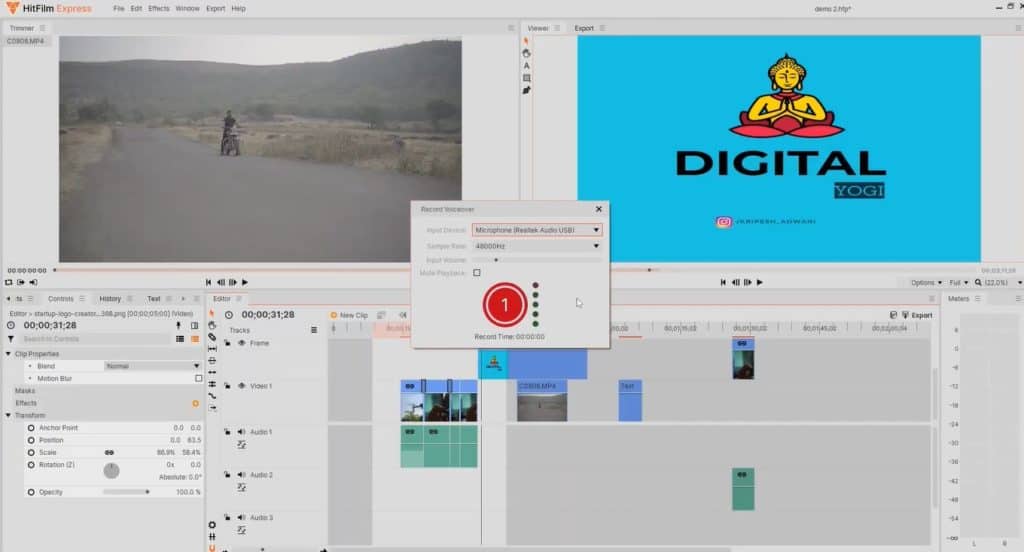
HitFilm Express позволяет вам записывать свой голос изнутри самой приборной панели . Это полезно, если вы хотите заменить часть вашего голоса за кадром. С HitFilm Express вы можете просто записать свой голос, а затем исправить его с помощью области, которую нужно было удалить.
Несколько вариантов экспорта
HitFilm Express позволяет экспортировать все видео, определенный раздел или отдельные кадры видеоклипа. Он также поддерживает широкий спектр параметров экспорта, включая MP4, MOV, AVI, WMV, MPEG-1, MXF, DV, HDV и другие.
Плюсы
- Лучшая альтернатива Premiere Pro.
- Расширенные инструменты цветокоррекции.
- Поддерживает редактирование на нескольких слоях.
- Множество форматов и опций экспорта.
Минусы
- Программное обеспечение не оптимизировано.
- Интерфейс может показаться немного сложным для новичков.
Учебник HitFilm Express
5. Кденлайв
Kdenlive (или KDE Non Linear Video Editor) — это программное обеспечение для редактирования видео с открытым исходным кодом, разработанное сообществом KDE в 2002 году.
Это легкое программное обеспечение, бесплатно доступное для ОС Windows, Mac и Linux. Он включает в себя все основные функции редактирования, а также расширенные инструменты цветокоррекции. Kdenlive доступен на разных языках и в разных темах.
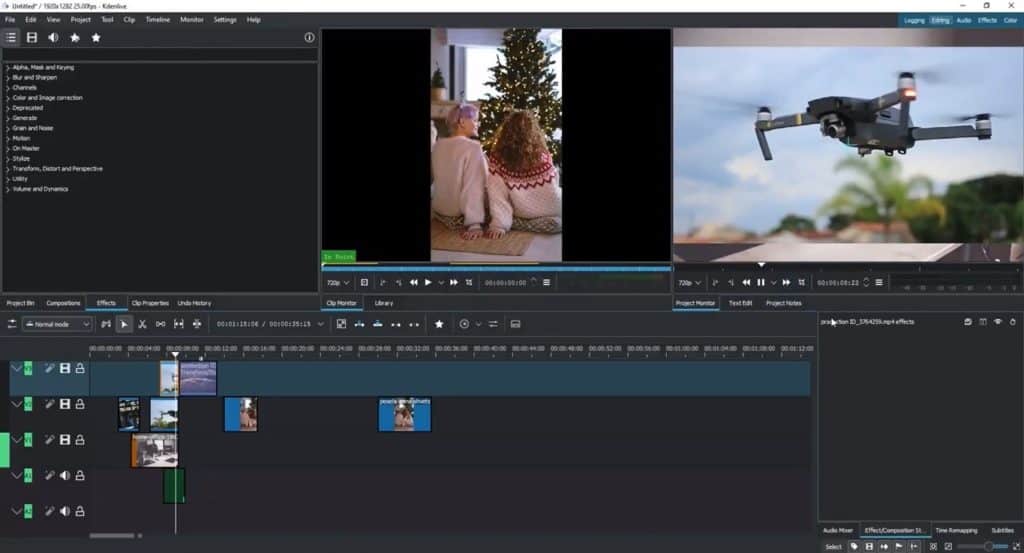
| Размер программного обеспечения | Легкий (87 МБ) |
| Системные Требования | Windows 7, 8, 101 ГБ свободного места1 ГБ ОЗУДвухъядерный процессорГрафическая карта не требуется |
| Доступно на | Windows, MacOS (нестабильная) |
| Лучшее для | Опытные и недорогие пользователи ПК |
| Цена | Свободно |
| Аппаратное ускорение | Да |
| Наложение текста | Да |
| Вырезать/Разделить/Объединить/Повернуть | Да |
| Эффекты ключевого кадра | Да |
| Предустановленные переходы | Да, хорошие переходы |
| Стабилизация видео | Да |
| Веб-камера/аудиозапись | Да |
| Аудиофильтры | Да |
| 360° видео фильтры/3D эффекты | Нет |
| Снимок | Да |
| Поддержка вертикального редактирования | Да |
| Поддержка HD/4K | HD поддерживается без видеокарты Используйте видеокарту не менее 2 ГБ для редактирования 4K. |
| Регулировка скорости | Да |
| Аудио инструменты | Да |
| Хромакей | Да |
| Водяной знак | Нет водяных знаков |
Функции
Доступны все основные параметры редактирования
Вы получаете все основные параметры, такие как вырезание, перемещение, обрезка, удаление, обрезка, изменение размера, переформирование и изменение скорости вашего видеофайла.
Вы можете перетаскивать несколько файлов в монтировщик проекта, а затем добавлять их один за другим на временную шкалу. Добавление видеоклипов непосредственно на временную шкалу не поддерживается.
Несколько ориентаций видео
Если вы хотите редактировать видео для своего мобильного телефона или создавать вертикальные видео для разных платформ социальных сетей, Kdenlive позволяет вам изменить ориентацию и выбрать один из ваших предпочтений в настройках проекта.
Предварительный просмотр и контроль качества
С Kdenlive вы можете плавно просматривать свои видео во время их редактирования.
Если ваши видео имеют высокое качество и каждый раз загружаются с задержкой, вы также можете установить более низкое качество предварительного просмотра в раскрывающемся меню, доступном под экраном предварительного просмотра.
Отменить историю
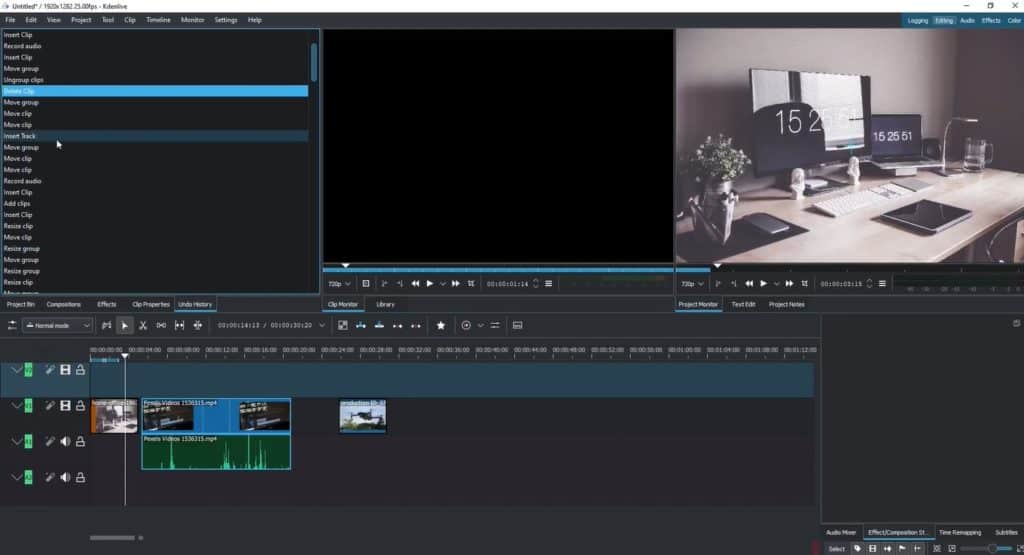
Мы редко находим эту функцию в большинстве видеоредакторов. Kdenlive сохраняет список изменений, которые вы вносите во весь проект. Вы можете просто щелкнуть любую точку в этом списке, вернуться к этой точке в истории и начать работу оттуда.
Это мощная функция, которая поможет вам отменить ваш проект до любой точки в прошлом!
Разделитель видео и аудио
Это уникальная и чрезвычайно полезная функция, предлагаемая Kdenlive. Он позволяет удалить звуковую дорожку из видео и использовать ее отдельно в другом месте . Это полезно, когда вам нужна другая звуковая дорожка для вашего видеоклипа.
Возможно многослойное редактирование
Kdenlive позволяет добавлять несколько слоев к вашим видео и редактировать их вместе. Вы можете добавлять музыку, видеоклипы , текст, объекты, наложения изображений и другие эффекты друг на друга , чтобы быстро создавать профессионально выглядящие видео!
Интересные текстовые эффекты
Kdenlive также позволяет настраивать текстовое содержимое. Вы получаете основные параметры, такие как тип шрифта, размер, цвет, выравнивание, интервалы и т. д. Вы также можете добавлять градиенты, анимацию, фон, узоры и т. д.
Десятки переходов и эффектов
В Kdenlive интерфейс для переходов немного отличается. Вы можете получить доступ к точке перехода со всех четырех углов видеоклипа . Итак, все, что вам нужно сделать, это щелкнуть по переходу, и вы сможете легко выбрать его из библиотеки доступных эффектов перехода.
В этом программном обеспечении также доступны функции наложения и Chroma Key . Таким образом, вы можете просто удалить зеленый фон и заменить его любым другим изображением, цветом, видео и т. д.
Впечатляющие инструменты цветокоррекции
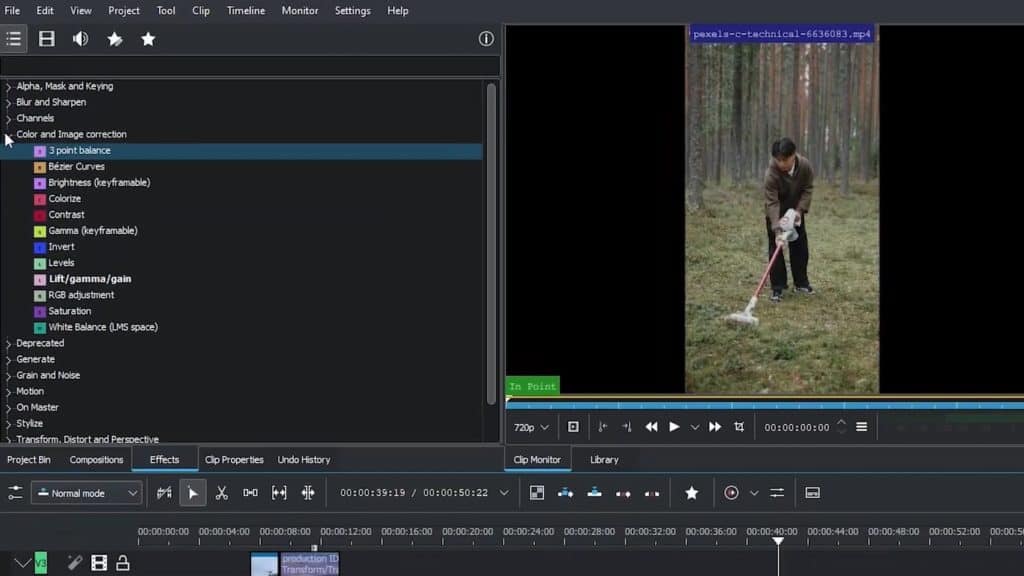
Несмотря на то, что интерфейс инструментов управления цветом немного сложен , я обнаружил, что инструменты настройки цвета в Kdenlive достаточно продвинуты. Вы можете настроить яркость, контрастность, насыщенность, гамму, инвертировать цвета, баланс точки J, настройку RGB и многое другое!
Вы также получаете инструмент выбора цвета, чтобы вы могли выбрать точный цвет по вашему выбору и внести исправления в свое видео!
Простое озвучивание и запись
Kdenlive имеет специальные параметры записи внутри редактора, поэтому вы можете легко записать свой голос и совместить его с видеоклипом.
Хорошие параметры экспорта
Kdenlive предлагает экспорт видео 1080p и 4k и поддерживает различные параметры экспорта. Это здорово, если вы хотите создавать видео высокого качества.
Плюсы
- Отменить историю.
- Опция расширенной цветокоррекции.
- Работает на низких системных требованиях.
- Включает в себя все основные функции редактирования.
Минусы
- Пользовательский интерфейс сложен для новичков.
- Не поддерживает прямой импорт видео на временную шкалу.
- Интерфейс для цветокоррекции и переходов довольно сложен.
6. Видеоредактор VSDC
VSDC — это бесплатное программное обеспечение для редактирования видео, разработанное ООО «Мультилаб» в 2011 году. Это легкое приложение, разработанное для ОС Windows и доступное на 13 языках.
VSDC наиболее известен своими уникальными и привлекательными видеоэффектами. Он также поставляется с множеством расширенных функций, которые помогут вам легко создавать видео профессионального уровня!
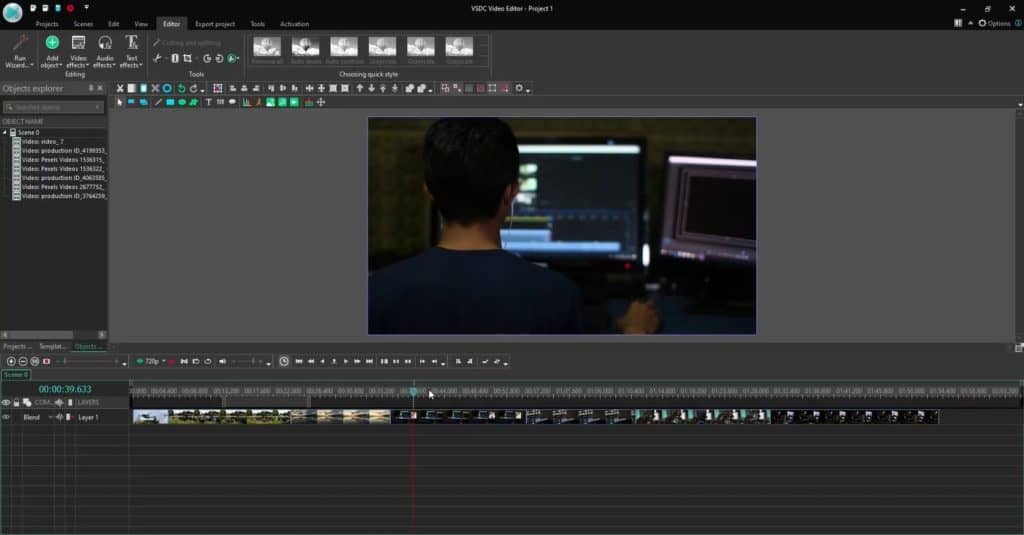
| Размер программного обеспечения | Легкий (97,5 МБ) |
| Системные Требования | Windows 7, 8 или выше500 МБ места на жестком диске2 ГБ ОЗУ Процессор Intel или AMD 1,5 ГГцГрафическая карта не требуется |
| Доступно на | Окна |
| Лучшее для | Последствия |
| Цена | Свободно |
| Аппаратное ускорение | Да |
| Наложение текста | Да |
| Вырезать/Разделить/Объединить/Повернуть | Да |
| Эффекты ключевого кадра | Да |
| Предустановленные переходы | Да |
| Стабилизация видео | Да (в версии Pro) |
| Веб-камера/аудиозапись | Да |
| Аудиофильтры | Да |
| 360° видео фильтры/3D эффекты | Да |
| Снимок | Да |
| Поддержка вертикального редактирования | Да |
| Поддержка HD/4K | Видеокарта 2 ГБ для HD Видеокарта 4 ГБ для 4K и выше |
| Регулировка скорости | Да |
| Аудио инструменты | Да |
| Хромакей | Да |
| Водяной знак | Нет водяных знаков |
Функции
Поддерживает функцию перетаскивания
Редактор VSDC поддерживает функцию перетаскивания . Таким образом, вы можете просто выбрать любой файл на локальном устройстве и с легкостью поместить его на временную шкалу.
Предварительный просмотр видео и контроль качества
Вы можете легко просмотреть свое видео и внесенные в него изменения в самом редакторе. Он также позволяет вам установить качество предварительного просмотра от 144p до 1080p, если ваше видео имеет высокое качество и отстает при предварительном просмотре несколько раз.
Включает в себя все основные инструменты редактирования видео
Панель инструментов VSDC дает вам доступ ко всем основным инструментам редактирования видео, включая обрезку видео, удаление, изменение размера, переформирование, разделение, обрезку, параметры настройки скорости и многое другое.
Специальная функция слайд-шоу
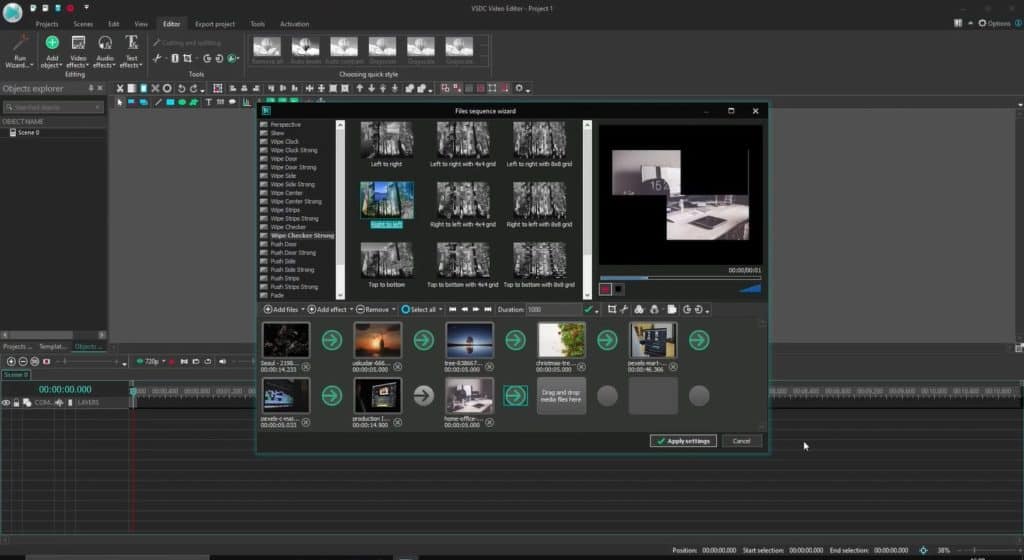
VSDC Free Video Editor позволяет создавать красивые слайд -шоу из более чем 100 изображений или видеофайлов. Все, что вам нужно сделать, это поместить файлы в редактор и перетащить переход и эффекты, которые вы хотите применить, между каждым слайдом.
Поддерживает несколько ориентаций
Вы можете вручную ввести размер вашего видеопроекта в разделе «Настройки проекта». Таким образом, вы также можете легко редактировать свои видео в мобильной ориентации.
Множество готовых переходов
Вы можете найти множество предварительно разработанных и готовых к использованию переходов , которые вы можете просто перетаскивать между различными клипами, чтобы создать плавный видеоклип!
Вы также можете найти эффект размытия, чтобы размыть видеоклип, и функцию Chroma Key в VSDC. С помощью Chroma Key вы можете удалить зеленый фон любого видео, анимации или объекта и заменить его другим фоном.
Впечатляющие инструменты цветокоррекции
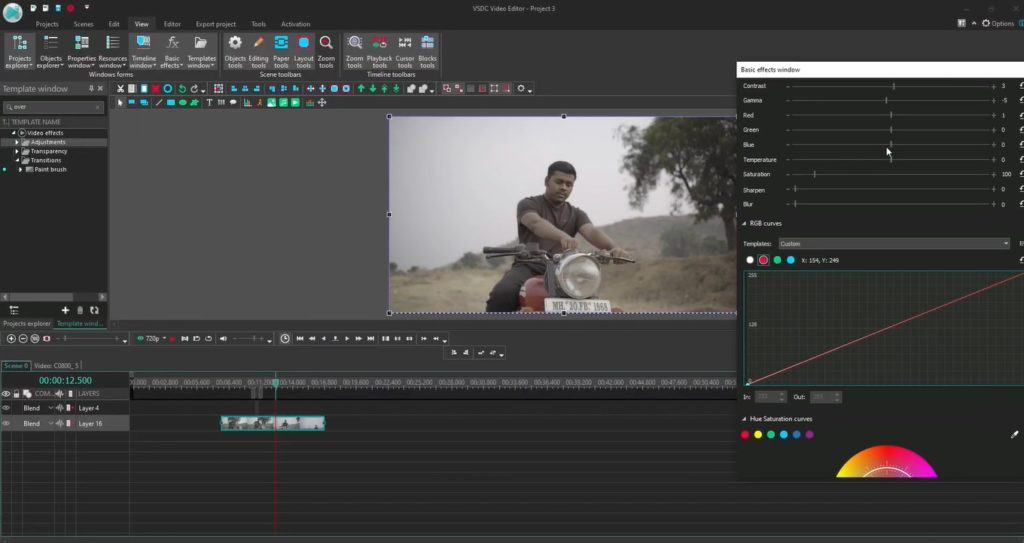
Вы можете выполнять расширенный уровень цветокоррекции и цветокоррекции в VSDC. Он позволяет настроить основные параметры, такие как контрастность, яркость, насыщенность и т. д. Вы также можете редактировать кривую RGB, гамма-луч, кривую оттенка-насыщенности и т. д.
Если вы не хотите углубляться в цвета, вы можете просто использовать фильтры, доступные на панели инструментов, и настроить их в соответствии с вашими требованиями.
Поддерживает многослойное редактирование
VSDC позволяет загружать несколько файлов в разные слои и редактировать их по отдельности . Например, вы можете добавлять фотографии поверх ваших видеофайлов и использовать к ним различные текстовые эффекты и наложения.
Достойные текстовые эффекты
С помощью VSDC вы также можете добавлять пользовательский текст поверх видео и настраивать его тип шрифта, размер, цвет, цвет фона и т. д.
Несколько форматов экспорта
После завершения процесса редактирования вы можете экспортировать видео в следующие форматы: MOV, AVI, WMV, MKV, MPG, SWF, FLV и RM. Скорость экспорта также довольно быстро!
Плюсы
- Легкий софт.
- Поддерживает хромакей.
- Расширенные инструменты цветокоррекции.
- Специальная опция для создания слайд-шоу.
- Разнообразие готовых к использованию переходов и фильтров.
- Множество форматов экспорта и хорошая скорость экспорта.
Минусы
- Интерфейс может быть очень сложным для начинающих и опытных пользователей.
- Не поддерживает прямое озвучивание и запись экрана. Вам нужно записать свой голос отдельно и импортировать его на временную шкалу проекта.
Учебник по VSDC
Вывод
Хорошее программное обеспечение для редактирования видео — это все, что вам нужно, чтобы произвести неизгладимое впечатление на вашу аудиторию. Хорошо отредактированные видео с плавными переходами и эффектами помогут вашему бренду выделиться из толпы.
Я надеюсь, что вы нашли эту статью о лучшем программном обеспечении для редактирования видео полезной. Обязательно ознакомьтесь с этим бесплатным программным обеспечением для редактирования видео и дайте мне знать о своем опыте.
Это Крипеш подписывается. Чтобы быть в курсе моих последних статей, видеороликов на YouTube и предложений по цифровым продуктам, вы можете подписаться на мой еженедельный информационный бюллетень. Я скоро вернусь с таким информативным контентом. Берегите себя и продолжайте учиться. Ваше здоровье!
Часто задаваемые вопросы
Какой лучший бесплатный видеоредактор для начинающих?
VidClipper лучше всего подходит для начинающих, которым нужен простой в использовании видеоредактор, работающий на низких системных характеристиках.
Какой лучший бесплатный видеоредактор для слабых ПК?
Для недорогих ПК VidClipper будет правильным выбором.
Какой лучший бесплатный видеоредактор для мощных ПК?
Для высокопроизводительных ПК вы можете использовать DaVinci Resolve.
Какой лучший бесплатный видеоредактор для ПК среднего класса?
Видеоредактор OpenShot — подходящий вариант для ПК среднего класса.
Какой лучший бесплатный видеоредактор для видеоэффектов?
Если вам нужна хорошая библиотека видеоэффектов, вы можете использовать видеоредакторы OpenShot или VSDC.
Какой самый простой в использовании бесплатный видеоредактор?
VidClipper, OpenShot и HitFilm Express — самые простые в использовании бесплатные видеоредакторы!
Какой лучший бесплатный видеоредактор для опытных пользователей?
Опытным пользователям следует использовать видеоредакторы DaVinci Resolve и Kdenlive.
Какое программное обеспечение для редактирования видео используют большинство ютуберов?
Большинство пользователей YouTube используют следующие два видеоредактора.
OpenShot, который предлагает хорошие эффекты и подходит для ПК среднего уровня.
DaVinci Resolve, который лучше всего подходит для ПК высокого класса и профессиональных пользователей.
Какой видеоредактор я должен использовать, чтобы сделать лучшее слайд-шоу с множеством эффектов для годовщины моей мамы и папы?
Вы можете использовать видеоредактор VSDC, потому что он предлагает специальную вкладку для создания привлекательных слайд-шоу за считанные минуты!
Все, что вам нужно сделать, это загрузить свои изображения или кадры в редактор и вставить различные переходы между каждым слайдом одним щелчком мыши.
Какое программное обеспечение для редактирования видео использовать для видеопроектов 4K, HD?
DaVinci Resolve — лучшее программное обеспечение для редактирования видео, которое можно использовать для видеопроектов HD и 4K.
Какое программное обеспечение для редактирования видео использовать для продвинутых проектов с 3D-анимацией?
Вы можете использовать DaVinci Resolve и HitFilm Express для сложных проектов. HitFilm Express можно специально использовать для редактирования 360-градусных видео.
Какое программное обеспечение для редактирования видео лучше всего подходит для монтажа видео?
VidClipper можно использовать для монтажа видео. Он прост в использовании и работает с низкими системными требованиями.
Какое программное обеспечение для редактирования видео лучше всего подходит, если вам нужно исправить цвета?
Для цветокоррекции лучше всего подходит DaVinci Resolve. Тем не менее, он довольно тяжелый, и новичкам может быть сложно им управлять.
Какое лучшее бесплатное профессиональное программное обеспечение для редактирования видео?
DaVinci Resolve — лучший бесплатный профессиональный видеоредактор благодаря своим передовым инструментам цветокоррекции. Многие профессионалы используют DaVinci Resolve для своих официальных проектов, таких как телевизионная реклама, музыкальные клипы, короткометражные фильмы и т. д.
Какое программное обеспечение лучше всего подходит для замедленного видео?
Каждое программное обеспечение, которое мы рассмотрели в этой статье, имеет эффект замедленного движения. Единственная разница между ними заключается в их интерфейсе. Таким образом, вы можете использовать любой из этих видеоредакторов для создания замедленного видео.
Должен ли я платить за видеоредактор, чтобы получить лучшие результаты?
Да, вы должны купить видеоредактор, такой как Premiere Pro или Final Cut Pro, чтобы получить лучшие функции и обновления.
